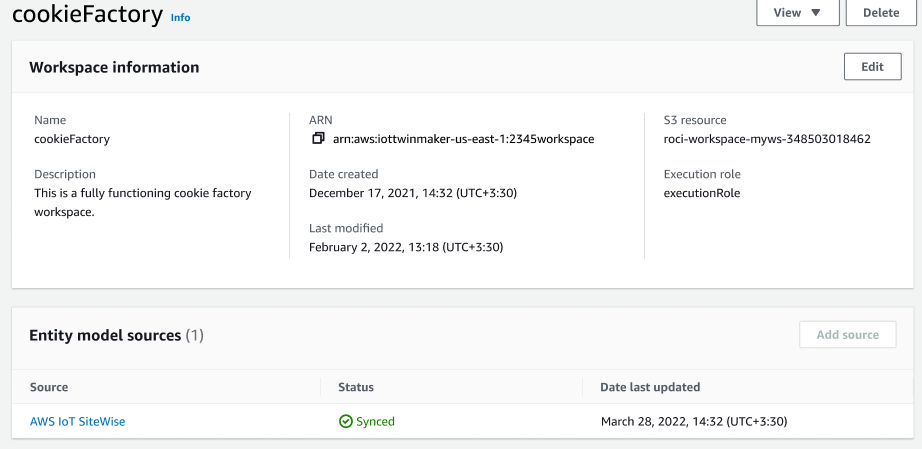Die vorliegende Übersetzung wurde maschinell erstellt. Im Falle eines Konflikts oder eines Widerspruchs zwischen dieser übersetzten Fassung und der englischen Fassung (einschließlich infolge von Verzögerungen bei der Übersetzung) ist die englische Fassung maßgeblich.
Verwenden eines benutzerdefinierten Arbeitsbereichs
Überprüfe diese Voraussetzungen, bevor du die Asset-Synchronisierung aktivierst.
Voraussetzungen
Vor der Verwendung AWS IoT SiteWise muss Folgendes abgeschlossen sein:
-
Sie haben einen AWS IoT TwinMaker Arbeitsbereich.
-
Sie haben Vermögenswerte und Vermögensmodelle dabei AWS IoT SiteWise. Weitere Informationen finden Sie unter Asset-Modelle erstellen.
-
Eine bestehende IAM-Rolle mit Leseberechtigungen für die folgenden AWS IoT SiteWise Aktionen:
ListAssetsListAssetModelsDescribeAssetDescribeAssetModel
-
Die IAM-Rolle muss über die folgenden Schreibberechtigungen verfügen für: AWS IoT TwinMaker
CreateEntityUpdateEntityDeleteEntityCreateComponentTypeUpdateComponentTypeDeleteComponentTypeListEntitiesGetEntityListComponentTypes
Verwenden Sie die folgende IAM-Rolle als Vorlage für die erforderliche Rolle:
// trust relationships { { "Version": "2012-10-17", "Statement": [ { "Effect": "Allow", "Principal": { "Service": [ "iottwinmaker.amazonaws.com" ] }, "Action": "sts:AssumeRole" } ] } // permissions - replace ACCOUNT_ID, REGION, WORKSPACE_ID with actual values { "Version": "2012-10-17", "Statement": [{ "Sid": "SiteWiseAssetReadAccess", "Effect": "Allow", "Action": [ "iotsitewise:DescribeAsset" ], "Resource": [ "arn:aws:iotsitewise:REGION:ACCOUNT_ID:asset/*" ] }, { "Sid": "SiteWiseAssetModelReadAccess", "Effect": "Allow", "Action": [ "iotsitewise:DescribeAssetModel" ], "Resource": [ "arn:aws:iotsitewise:REGION:ACCOUNT_ID:asset-model/*" ] }, { "Sid": "SiteWiseAssetModelAndAssetListAccess", "Effect": "Allow", "Action": [ "iotsitewise:ListAssets", "iotsitewise:ListAssetModels" ], "Resource": [ "*" ] }, { "Sid": "TwinMakerAccess", "Effect": "Allow", "Action": [ "iottwinmaker:GetEntity", "iottwinmaker:CreateEntity", "iottwinmaker:UpdateEntity", "iottwinmaker:DeleteEntity", "iottwinmaker:ListEntities", "iottwinmaker:GetComponentType", "iottwinmaker:CreateComponentType", "iottwinmaker:UpdateComponentType", "iottwinmaker:DeleteComponentType", "iottwinmaker:ListComponentTypes" ], "Resource": [ "arn:aws:iottwinmaker:REGION:ACCOUNT_ID:workspace/WORKSPACE_ID", "arn:aws:iottwinmaker:REGION:ACCOUNT_ID:workspace/WORKSPACE_ID/*" ] } ] }
Gehen Sie wie folgt vor, um die AWS IoT SiteWise Asset-Synchronisierung zu aktivieren und zu konfigurieren.
-
Navigieren Sie in der AWS IoT TwinMaker Konsole
zur Seite Einstellungen. -
Öffnen Sie die Registerkarte Modellquellen.
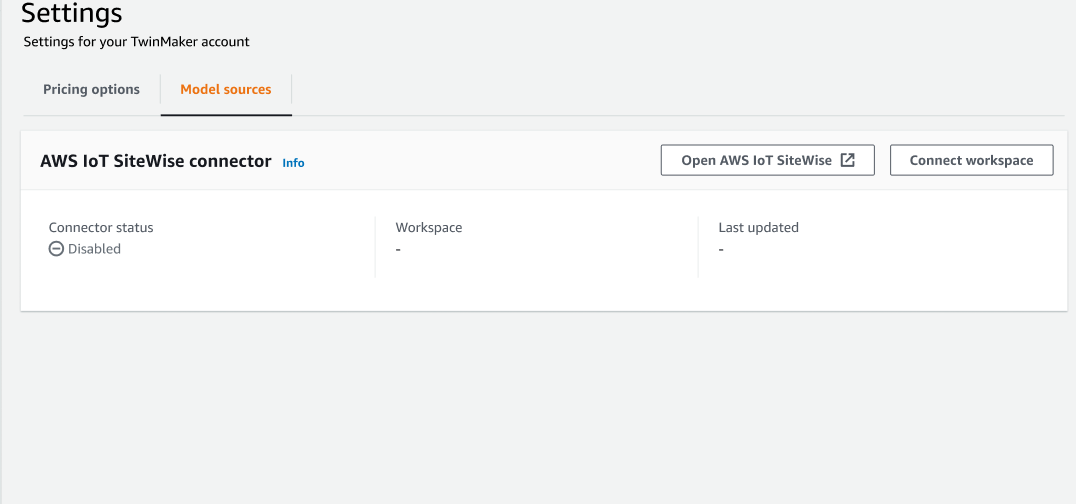
-
Wähle Workspace Connect, um deinen AWS IoT TwinMaker Workspace mit deinen AWS IoT SiteWise Assets zu verknüpfen.
Anmerkung
Du kannst die Asset-Synchronisierung nur mit einem einzigen AWS IoT TwinMaker Workspace verwenden. Sie müssen die Synchronisierung von einem Workspace trennen und eine Verbindung zu einem anderen Workspace herstellen, wenn Sie in einem anderen Workspace synchronisieren möchten.
-
Navigiere als Nächstes zu dem Workspace, in dem du die Asset-Synchronisierung verwenden möchtest.
-
Wählen Sie Add sources (Quellen hinzufügen). Dadurch wird die Quellseite Entitätsmodell hinzufügen geöffnet.
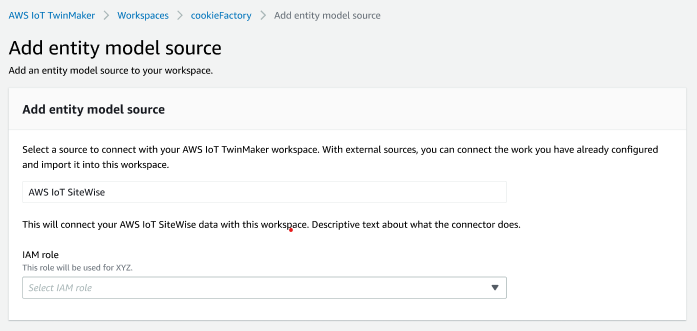
-
Vergewissern Sie sich auf der Seite „Quelle für Entitätsmodell hinzufügen“, dass das Quellfeld angezeigt wird AWS IoT SiteWise. Wählen Sie die IAM-Rolle aus, die Sie als Voraussetzung für die IAM-Rolle erstellt haben.
-
Sie haben jetzt die AWS IoT SiteWise Asset-Synchronisierung aktiviert. Oben auf der ausgewählten Workspace-Seite sollte ein Bestätigungsbanner erscheinen, das bestätigt, dass die Asset-Synchronisierung aktiv ist. Außerdem sollte jetzt im Abschnitt Entitätsmodellquellen eine Synchronisierungsquelle aufgeführt sein.